Sut i gopïo testun o'r blwch negeseuon yn Excel?
Weithiau, wrth redeg sgript VBA yn llyfr gwaith Excel, fe gewch chi flwch neges yn ymddangos os byddwch chi'n dod ar draws gwallau. Ar gyfer trwsio'r gwall, mae angen i chi gofio gwybodaeth y mater gwall a oedd yn cael ei arddangos yn y blwch negeseuon. A'r ffordd fwyaf effeithlon yw copïo'r testun o'r blwch negeseuon popio i fyny. Rhowch gynnig ar y dull yn yr erthygl hon.
Copïwch destun o'r blwch negeseuon yn Excel
Copïwch destun o'r blwch negeseuon yn Excel
A dweud y gwir, mae'n hawdd copïo testun o popping box neges wrth redeg VBA. Gwnewch fel a ganlyn.
1. Pan fydd blwch neges yn ymddangos ar ôl rhedeg sgript VBA (cymerwch flwch neges y screenshot canlynol fel enghraifft), pwyswch y Ctrl + C allweddi ar yr un pryd.
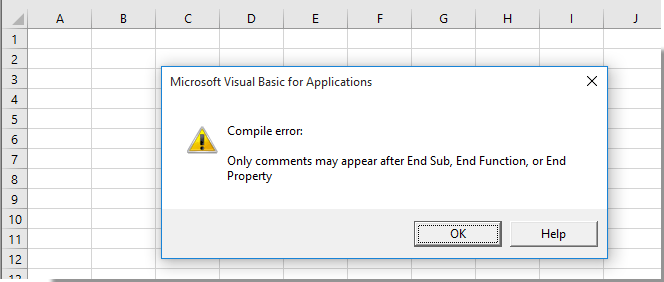
2. Agorwch y cwarel Clipfwrdd gyda chlicio Hafan > Clipfwrdd. Gweler y screenshot:
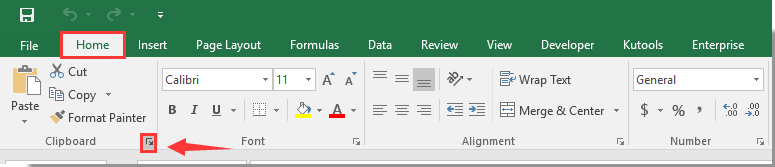
3. Yna gallwch weld cynnwys y blwch negeseuon yn cael ei arddangos yn y Clipfwrdd cwarel. Dewiswch gell wag yn eich taflen waith, a chliciwch ar yr eitem rydych chi am ei gludo o'r Clipfwrdd i'w mewnosod yn y daflen waith.
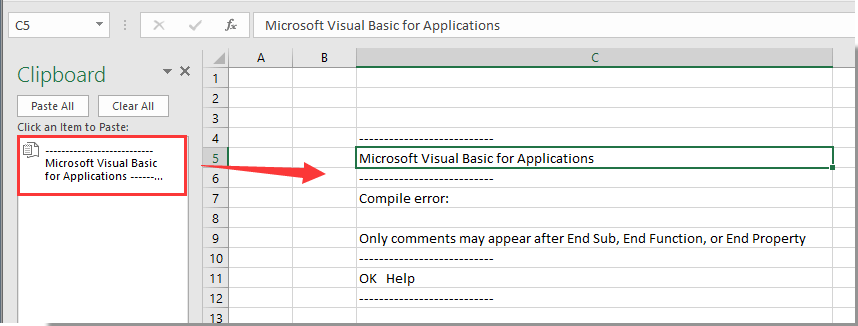
Nawr mae testun y blwch negeseuon yn cael ei gopïo a'i gludo fel y dangosir y screenshot uchod.
Erthyglau perthnasol:
- Sut i greu amserydd blwch neges i gau'r blwch negeseuon yn awtomatig ar ôl amser penodol yn Excel?
- Sut i popio blwch negeseuon wrth glicio ar gell benodol yn Excel?
- Sut i popio blwch negeseuon wrth actifadu / agor taflen waith benodol yn Excel?
- Sut i popio blwch negeseuon i arddangos ystod o gelloedd neu werthoedd celloedd yn Excel?
- Sut i popio blwch negeseuon os yw gwerth celloedd yn newid o fewn ystod yn Excel?
Offer Cynhyrchiant Swyddfa Gorau
Supercharge Eich Sgiliau Excel gyda Kutools ar gyfer Excel, a Phrofiad Effeithlonrwydd Fel Erioed Erioed. Kutools ar gyfer Excel Yn Cynnig Dros 300 o Nodweddion Uwch i Hybu Cynhyrchiant ac Arbed Amser. Cliciwch Yma i Gael Y Nodwedd Sydd Ei Angen Y Mwyaf...

Mae Office Tab yn dod â rhyngwyneb Tabbed i Office, ac yn Gwneud Eich Gwaith yn Haws o lawer
- Galluogi golygu a darllen tabbed yn Word, Excel, PowerPoint, Cyhoeddwr, Mynediad, Visio a Phrosiect.
- Agor a chreu dogfennau lluosog mewn tabiau newydd o'r un ffenestr, yn hytrach nag mewn ffenestri newydd.
- Yn cynyddu eich cynhyrchiant 50%, ac yn lleihau cannoedd o gliciau llygoden i chi bob dydd!

